Phần mềm ghi âm cuộc gọi Skype và công cụ trực tuyến hàng đầu năm 2025
Ghi âm cuộc gọi Skype có thể rất quan trọng đối với podcast, cuộc họp, phỏng vấn, và thậm chí cả việc lưu trữ các cuộc trao đổi đặc biệt. Âm thanh và video rõ nét có thể được ghi lại bằng một trình ghi âm cuộc gọi Skype đáng tin cậy, dù bạn đang sử dụng máy Mac, Windows hay trình duyệt web. Với nhiều công cụ có sẵn, lựa chọn tốt nhất sẽ phụ thuộc vào nhu cầu cụ thể của bạn, bao gồm tính năng, giá cả phải chăng, chất lượng ghi âm và tính dễ sử dụng.
Theo đó, bài viết này sẽ giải thích cách chọn phần mềm ghi âm cuộc gọi Skype tốt nhất. Chúng tôi sẽ xem xét các giải pháp tốt nhất cho Mac và Windows, chỉ ra các tùy chọn chỉ có trên Windows và cung cấp các công cụ trực tuyến dễ sử dụng để ghi âm nhanh chóng, không cần cài đặt.
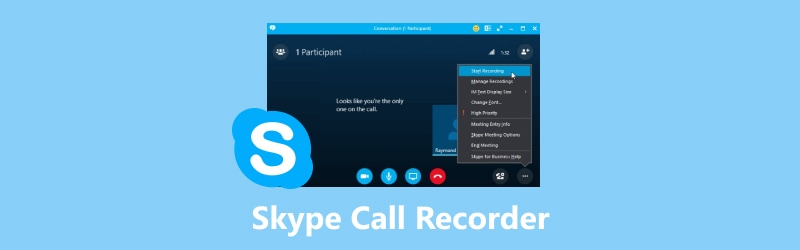
NỘI DUNG TRANG
- Phần 1. Cách chọn phần mềm ghi âm cuộc gọi Skype tốt nhất
- Phần 2. 5 phần mềm ghi âm cuộc gọi Skype tốt nhất dành cho Windows và Mac
- Phần 3. 3 Phần mềm ghi âm cuộc gọi Skype tốt nhất chỉ dành cho Windows
- Phần 4. 2 Trình ghi âm cuộc gọi Skype trực tuyến
- Phần 5. Trình ghi màn hình FlashBack
- Phần 6. Quay video ra mắt
- Phần 7. OBS Studio
Phần 1. Cách chọn phần mềm ghi âm cuộc gọi Skype tốt nhất
Việc lựa chọn phần mềm ghi âm cuộc gọi Skype tốt nhất đảm bảo chất lượng ghi âm mượt mà, trơn tru và không gặp sự cố. Cho cả mục đích cá nhân và thương mại, bạn có thể dễ dàng ghi âm cuộc gọi bằng cách tập trung vào các tính năng chính, bao gồm quay video, phím tắt, dễ sử dụng, công cụ chỉnh sửa và hiệu suất không bị trễ.
Ghi lại cuộc gọi video
Một trình ghi âm cuộc gọi Skype tốt nên ghi lại âm thanh và video chất lượng cao. Để đảm bảo các cuộc họp, cuộc phỏng vấn và thảo luận riêng tư được ghi lại ở định dạng rõ nét để phát lại hoặc chia sẻ sau này mà không bị mất thông tin quan trọng, hãy tìm các lựa chọn có hỗ trợ ghi hình HD.
Phím nóng
Với chức năng phím nóng, bạn có thể nhanh chóng bắt đầu, tạm dừng hoặc kết thúc ghi âm mà không cần phải điều hướng menu. Tính năng này đảm bảo bạn không bỏ lỡ bất kỳ khoảnh khắc quan trọng nào trong khi vẫn tập trung vào cuộc thảo luận hiện tại, tiết kiệm thời gian và giảm thiểu sự phân tâm của người gọi.
Khả năng sử dụng
Ngay cả người mới bắt đầu cũng có thể dễ dàng ghi âm với giao diện thân thiện với người dùng của các sản phẩm hàng đầu, yêu cầu ít thiết lập. Tránh xa những phần mềm quá phức tạp, chậm chạp; sự đơn giản đảm bảo bạn có thể ghi âm cuộc gọi nhanh chóng mà không cần lo lắng về thiết lập phức tạp hay các bước học thêm.
Chỉnh sửa
Trước khi chia sẻ, bạn có thể chỉnh sửa bản ghi bằng cách cắt, ghép hoặc cải thiện chúng bằng các công cụ tích hợp sẵn. Điều này giúp tiết kiệm thời gian và công sức bằng cách loại bỏ các phần không cần thiết và tinh chỉnh video để sử dụng chuyên nghiệp mà không cần sử dụng các công cụ chỉnh sửa video riêng biệt.
Không có độ trễ
Một máy ghi âm tốt phải hoạt động mà không ảnh hưởng đến chất lượng cuộc gọi. Hãy chọn phần mềm sử dụng ít tài nguyên hơn để tránh tình trạng giật, trễ âm thanh hoặc video bị đơ, và đảm bảo bản ghi âm rõ ràng và khớp với cuộc trò chuyện trực tiếp.
Phần 2. 5 phần mềm ghi âm cuộc gọi Skype tốt nhất dành cho Windows và Mac
Công cụ ghi âm tích hợp của Skype
Với tính năng ghi âm tích hợp của Skype, người dùng có thể ghi âm cuộc gọi mà không cần phần mềm bổ sung. Skype sẽ ghi lại âm thanh và video, sau đó lưu trữ bản ghi âm trên đám mây để truy cập thuận tiện. Không yêu cầu thiết lập phức tạp và dễ sử dụng cho nhu cầu ghi âm khẩn cấp.
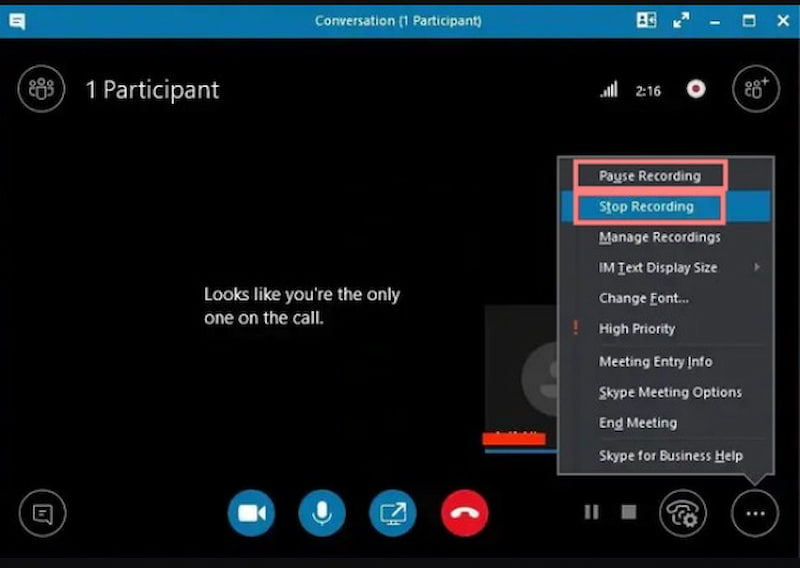
Ưu điểm
• Dễ sử dụng.
• Không có phần mềm nào khác.
• lưu trữ trên nền tảng đám mây.
Nhược điểm
• Chỉnh sửa tối thiểu.
• Có hiệu lực trong 30 ngày.
• Không có cài đặt nâng cao.
Công cụ ghi âm tích hợp của Skype
Một công cụ linh hoạt và dễ sử dụng, Vidmore Screen Recorder giúp việc ghi lại các cuộc gọi Skype với âm thanh và video độ nét cao trở nên dễ dàng. Ứng dụng có các phím tắt điều khiển, hiệu suất không bị trễ và tùy chỉnh vị trí ghi âm phù hợp cho cả người mới bắt đầu và chuyên gia. Không cần phần mềm bổ sung, bạn có thể chỉnh sửa và cắt ghép các bản ghi âm bằng các tính năng tích hợp sẵn trước khi lưu hoặc chia sẻ.
Hơn nữa, Vidmore lý tưởng cho các cuộc họp, podcast, phỏng vấn và thảo luận riêng tư, vì nó hỗ trợ nhiều loại đầu ra. Vidmore là một trong những lựa chọn tốt nhất cho trình ghi âm cuộc gọi Skype, tạo ra các bản ghi âm mượt mà, chất lượng cao nhờ giao diện thân thiện với người dùng và hiệu suất đáng tin cậy.
Các tính năng chính
• Ghi hình HD cả âm thanh và video.
• không gian ghi âm chuyên dụng.
• Điều khiển bằng phím nóng.
• nhiều định dạng đầu ra khác nhau.
• ghi âm đúng lịch trình.
• hiệu suất không bị trễ.
Ưu điểm
• Dễ sử dụng.
• kết quả tuyệt vời.
• Tiện ích một cửa.
• hỗ trợ nhiều định dạng khác nhau.
• hoạt động liền mạch.
• hoạt động với nhiều ứng dụng hơn là chỉ Skype.
Nhược điểm
• Phần mềm tốn tiền.
• Thời gian dùng thử miễn phí có hạn.
• Cần phải cài đặt.
Ghi lại cuộc gọi Skype bằng Vidmore
Nếu bạn sử dụng Skype trên máy tính hoặc máy tính xách tay cho mục đích kinh doanh, ghi âm cuộc gọi Thật dễ dàng. Điều đó hoàn toàn có thể với Vidmore Screen Recorder. Trong phần này, bạn sẽ thấy việc thực hiện điều đó dễ dàng như thế nào.
Bước 1. Trên máy tính, hãy sử dụng Skype để gọi điện hoặc tham dự cuộc họp. Sau đó, mở công cụ Vidmore Screen Recorder. Từ giao diện chính, nhấp vào kích thước tham chiếu của bản ghi. Trong trường hợp này, hãy đặt thành Toàn màn hình.
Bước 2. Vì chúng ta đang ghi âm cuộc gọi, bây giờ điều quan trọng là phải bật Hệ thống âm thanh và Cái mic cờ rô để đảm bảo rằng bạn sẽ bắt được cuộc trò chuyện. Bước tiếp theo, nhấn Ghi lại và để cuộc trò chuyện diễn ra theo nhịp cuộc gọi.
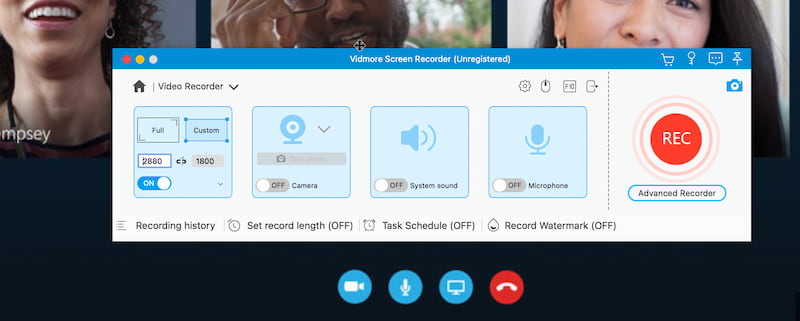
Bước 3. Khi mọi thứ đã hoàn tất, bây giờ bạn có thể nhấp vào Dừng lại và lưu đầu ra vào thư mục bạn muốn. Bạn thực sự có thể có tùy chọn cắt hoặc tách các bản ghi âm để loại bỏ một số phần không cần thiết.
Bạn thấy đấy, Vidmore Screen Recorder có một quy trình dễ dàng để ghi lại bất kỳ cuộc gọi trực tuyến nào bạn thực hiện trên Skype. Chúng tôi thấy rằng nó rất dễ thực hiện và hiệu quả. Đó là lý do tại sao bạn có thể sử dụng nó ngay bây giờ và trải nghiệm những tính năng tốt nhất của nó.
OBS Studio
OBS Studio là một chương trình mã nguồn mở, miễn phí dùng để ghi lại cuộc gọi và màn hình trên Skype và các nền tảng khác. Chương trình cung cấp khả năng phát trực tuyến, thay đổi cảnh và quay video chất lượng cao. Nhờ khả năng tùy chỉnh mạnh mẽ, chương trình hoàn hảo cho những khách hàng cần chức năng chuyên nghiệp và tính linh hoạt trên cả Mac và Windows.
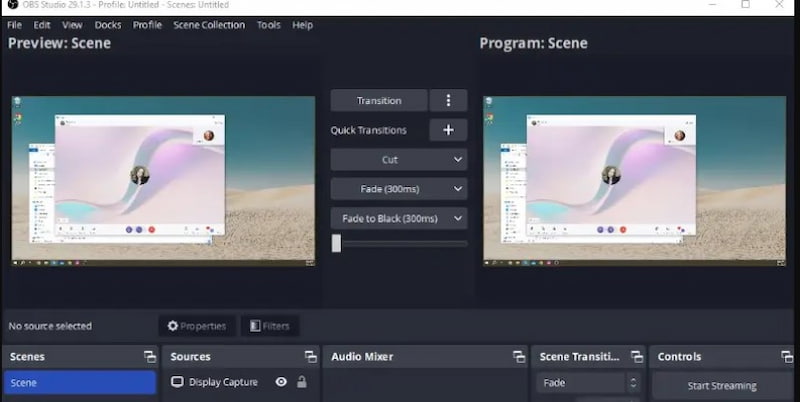
Ưu điểm
• Công cụ miễn phí.
• Cá nhân hóa đáng kể.
• Đa nền tảng.
Nhược điểm
• Đường cong học tập dốc.
• Xuất ra tệp có kích thước lớn.
• Không có trình soạn thảo tích hợp.
Trình ghi màn hình Movavi
Movavi Screen Recorder là một công cụ dễ sử dụng để ghi âm cuộc gọi Skype độ nét cao. Phần mềm hỗ trợ nhiều định dạng đầu ra, lập lịch và các công cụ chỉnh sửa tích hợp. Lý tưởng cho người dùng tìm kiếm sự kết hợp giữa các tính năng tinh vi và dễ sử dụng cho cả cuộc gọi cá nhân và chuyên nghiệp.
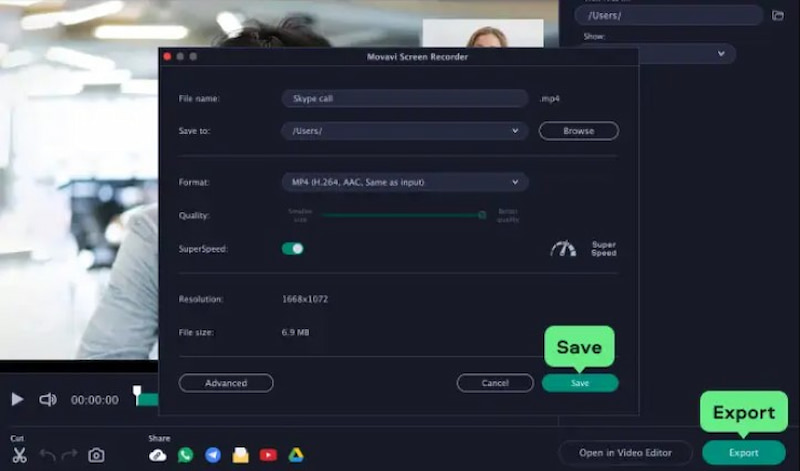
Ưu điểm
• Trình soạn thảo tích hợp.
• Ghi hình độ nét cao.
• Nhiều hình thức.
Nhược điểm
• Phí đăng ký đắt đỏ.
• Có hình mờ trong thời gian dùng thử.
• Hạn chế sử dụng các biện pháp kiểm soát phức tạp.
Wondershare Democreator
Wondershare DemoCreator ghi lại các cuộc gọi Skype và cung cấp các tính năng chỉnh sửa, tùy chọn chú thích và khu vực ghi âm có thể cấu hình. Phần mềm này phù hợp cho cả mục đích sử dụng thông thường và chuyên nghiệp vì được thiết kế cho các bài thuyết trình, bài học và giao tiếp doanh nghiệp. Các nút điều khiển dễ sử dụng có sẵn cho cả Mac và Windows.
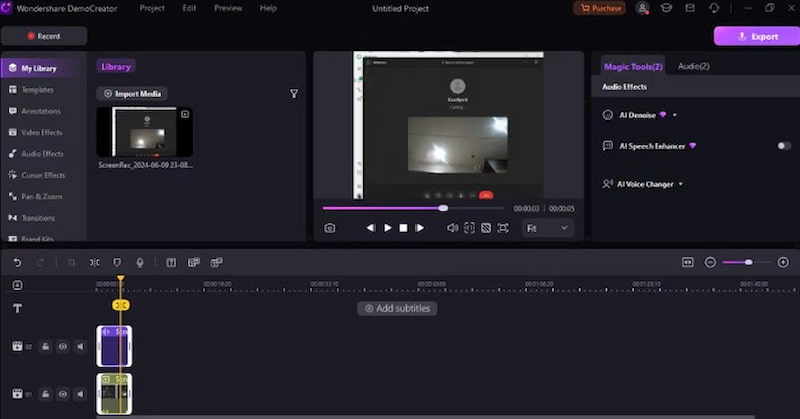
Ưu điểm
• Trình soạn thảo có nhiều tính năng.
• Không gian ghi âm chuyên dụng.
• Có sẵn chú thích.
Nhược điểm
• Phiên bản cao cấp, có giá cao và phải trả phí.
• Tốn nhiều tài nguyên.
• Thử nghiệm hình mờ.
Phần 3. 3 Phần mềm ghi âm cuộc gọi Skype tốt nhất chỉ dành cho Windows
Talkhelper
TalkHelper là trình ghi âm Skype chuyên dụng dành cho Windows, ghi lại các cuộc gọi âm thanh và video chất lượng cao. Ứng dụng cho phép ghi âm tự động hoặc thủ công, hỗ trợ nhiều codec và sắp xếp lịch sử cuộc gọi để truy cập thuận tiện. Tuyệt vời cho cả mục đích cá nhân và doanh nghiệp.
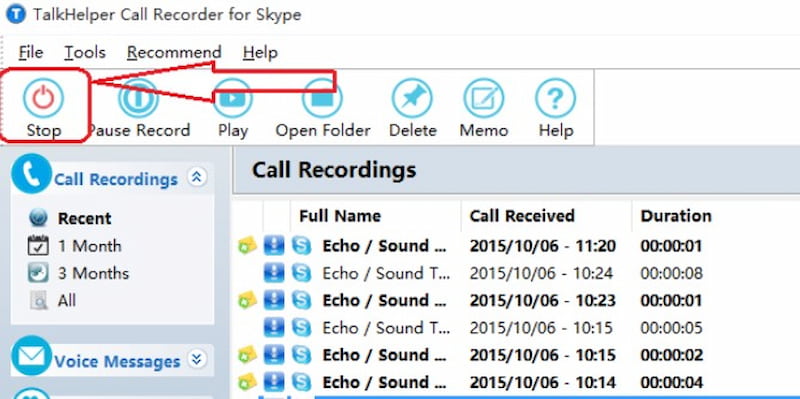
Ưu điểm
• Kết quả vượt trội.
• Nhiều hình thức.
• Chế độ tự động và chế độ thủ công.
Nhược điểm
• Đầy đủ tính năng với một khoản phí.
• Chỉ dành cho Windows.
• giao diện người dùng đơn giản.
Trình ghi âm Evaer Skype
Evaer cho phép bạn ghi lại các cuộc gọi âm thanh và video Skype trực tiếp từ máy tính. Nó cho phép ghi âm chỉ âm thanh, hình trong hình hoặc ghi âm cạnh nhau. Dễ dàng thiết lập và lý tưởng cho các cuộc họp, phỏng vấn và hội nghị truyền hình mà không cần cài đặt phức tạp.
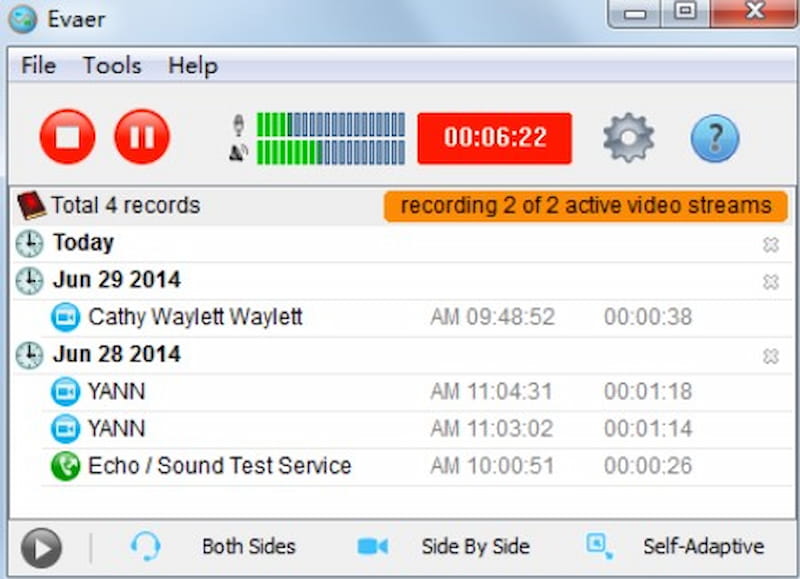
Ưu điểm
• Nhiều bố cục.
• Dễ dàng thiết lập.
• Chất lượng tuyệt vời.
Nhược điểm
• Chỉ tương thích với Windows
• Chỉnh sửa tối thiểu.
Máy ghi âm cuộc gọi Amolto
Amolto Call Recorder cung cấp tính năng ghi âm cuộc gọi Skype chất lượng cao trong thời gian không giới hạn. Ứng dụng lưu các tệp có lịch sử cuộc gọi có thể tìm kiếm và khởi chạy ngay khi cuộc gọi bắt đầu. Lý tưởng cho người dùng ưu tiên sự tiện lợi và chất lượng âm thanh.
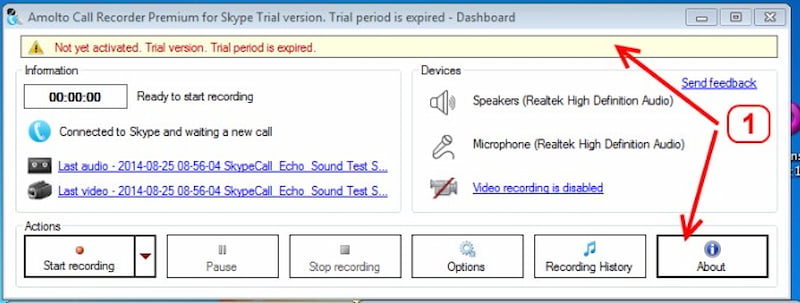
Ưu điểm
• Tính năng không giới hạn thời lượng
• Tự động khởi động.
• Có thể tìm kiếm lịch sử.
Nhược điểm
• Hướng đến âm thanh.
• Trả phí cho tất cả các tính năng.
Phần 4. 2 Trình ghi âm cuộc gọi Skype trực tuyến
Trình ghi màn hình Loom
Với sự trợ giúp của ứng dụng web Loom, bạn có thể ghi lại các cuộc gọi Skype cũng như màn hình và webcam của mình. Ứng dụng này cung cấp khả năng lưu trữ trực tuyến, chỉnh sửa nhẹ nhàng và chia sẻ tức thì qua liên kết. Hoàn hảo cho công việc từ xa và cộng tác nhanh chóng mà không cần cài đặt phần mềm phức tạp.
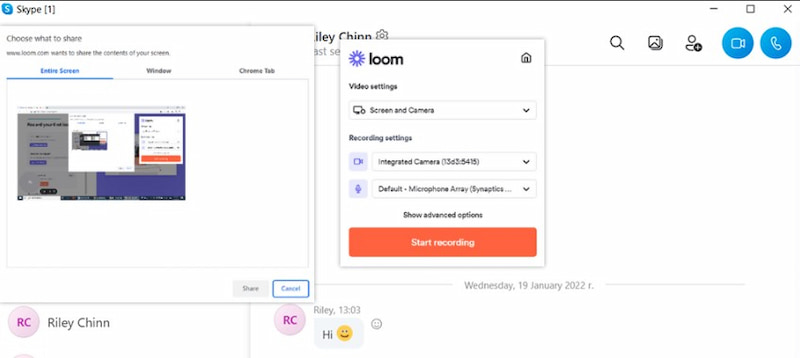
Ưu điểm
• Lưu trữ trên nền tảng đám mây.
• Chia sẻ đơn giản
• Công cụ nhẹ.
Nhược điểm
• Thời gian ghi âm có hạn.
• Cần phải có kết nối Internet.
• Thiếu tính năng chỉnh sửa.
Videocandy
VideoCandy là một công cụ trực tuyến để ghi lại và chỉnh sửa các cuộc gọi Skype ngay trong trình duyệt web của bạn. Các công cụ cắt ghép đơn giản cho phép chỉnh sửa nhanh chóng và cho phép nhập liệu từ màn hình, webcam và micrô. Lý tưởng cho người dùng thông thường muốn ghi âm nhanh mà không cần cài đặt.
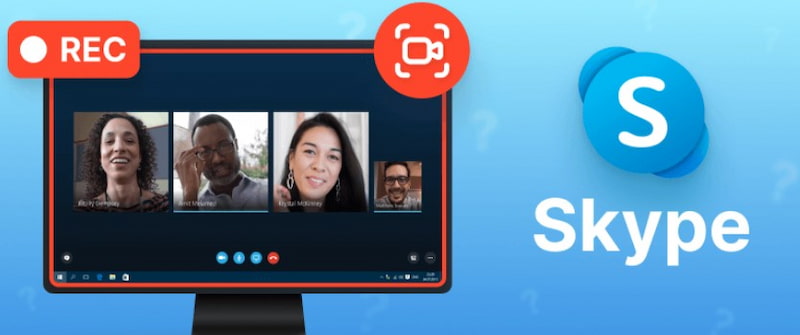
Ưu điểm
• Không cần quá trình cài đặt.
• Tính năng cắt tỉa đơn giản
• Công cụ không có tùy chọn.
Nhược điểm
• Phụ thuộc vào Internet.
• Tính năng bị hạn chế.
• Khả năng giảm chất lượng.
Phần kết luận
Cho dù bạn mong muốn sự tiện lợi trực tuyến, khả năng kiểm soát dễ dàng hay khả năng chỉnh sửa mạnh mẽ, chìa khóa để tìm ra giải pháp tốt nhất Trình ghi âm cuộc gọi Skype là để kết hợp các tính năng với nhu cầu của bạn. Có nhiều lựa chọn phù hợp với mọi người, bao gồm các lựa chọn thay thế dành cho web và Windows, cũng như các tiện ích đa nền tảng. Nếu bạn đang tìm kiếm một lựa chọn đáng tin cậy, chất lượng cao và dễ sử dụng, Vidmore Screen Recorder nổi bật là giải pháp tất cả trong một, đảm bảo ghi hình mượt mà, rõ nét cho cả mục đích cá nhân và doanh nghiệp.



